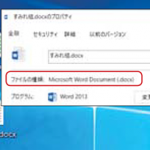メールの誤送信は個人情報流出にも繋がるため危険です。最近のメールサービスには送信ボタンを押した後に数秒間、取り消しできる機能もあるため設定を見直しましょう。
メールの送信取り消し
最近のメールサービスには送信取り消し機能がついています。GmailやOffice 365は、送信ボタンを押したあとに指定した秒数の間、メールサービス側で送信を待ってくれるという仕組みです。設定した秒数がたてば自然と送信されるので、設定しておくと便利です。
Gmail送信取り消し設定方法
Gmailでのメール取り消しの設定方法は、まずメール画面右上の歯車マークをクリックし、[設定]を選択します。表示された設定画面の[全般-送信取り消し]の[送信取り消し機能を有効にする]にチェックを入れ、取り消せる時間を5、10、15、30秒のお好きな秒数に設定します。一番長い時間で設定することをおすすめします。詳しくは、以下のリンク先をご覧ください。
Office 365送信取り消し設定方法
Office 365でのメール取り消しの設定方法は、まずオプションから[メール-自動処理-送信の取り消し]を選択します。表示された送信取り消し設定画面にて、[送信したメッセージの取り消しを次の時間だけ許可]を選択し、5、10、15、30秒のお好きな秒数を設定します。一番長い時間で設定することをおすすめします。詳しくは、以下のリンク先をご覧ください。
LINE送信取り消し方法
LINEも送信取り消しができるようになりました。特に設定は必要なく、送信して24時間以内であれば送信取り消しができます。送信取り消し方法は、送信したあとに自分のメッセージを長押しすると[送信取消]が出てきますので、タップして確認画面でもう一度[送信取消]を押すだけです。ただし、上記2つとは異なり1度は送信されてしまうため、送った瞬間に送信先の相手がトークを開いた場合や端末の通知に残っている場合は内容を見られてしまうので注意しましょう。